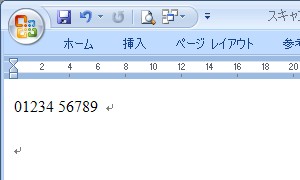ドキュメントをスキャンしてOCRにより文字情報を認識する方法
ドキュメントをスキャンするには、MODIのメニューの【ファイル → 新しいドキュメントのスキャン】から、Microsoft Office Document Scanningを起動します。
ドキュメントのスキャン
左のリストからドキュメントの種類を選択し、右側の[スキャン]ボタンをクリックします。

スキャナのウィンドウが開きます。今回はWebカメラをスキャナとして選択しているため、以下のような画面となっています。ここでは[Snapshot]をクリックします。
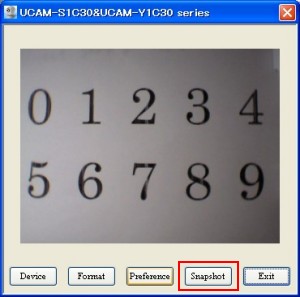
スキャンに続いてOCRが自動で実行されます。
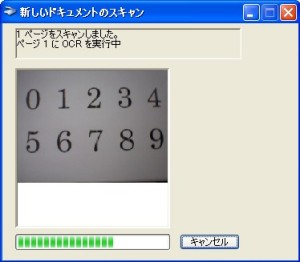
スキャンの結果が表示されます。
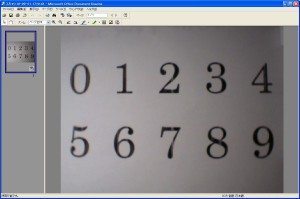
OCR結果のテキストの取得
ツールバーで[選択]を選んでいる状態で、画像の文字を選択します。そして右クリックして[コピー]を選択すると、選択されている画像上にある文字がクリップボードにコピーされます。
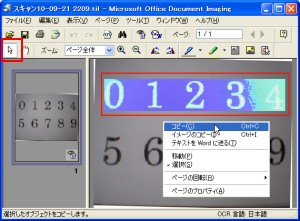
Wordへの出力
メニューの【ツール → テキストを Word に送る】から、OCRの結果のテキストをWordへ出力できます。
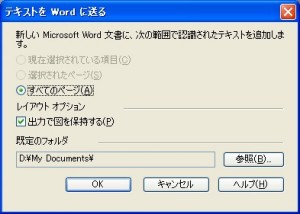
このようなWord文書となります。